ps中怎么链接图层
1、先介绍第一种方法——鼠标右键法。在网上寻找一张多图层的图片,并用ps中打开。(如下图)大家可以看到这张图片是由3个图层组成的。第一层是蓝色的风景——图层0,第二层是红色的玻璃球——图层1,第三层是黄色的玻璃球——图层2。

2、我们要先把想要链接的图层选中。比如,我们想把这三个图层全部链接,就住“ctrl”键,点击ps右下方图层面板中的三个图层,把这三个图层全部选中。当然,你也可以随便选择两个图层进行链接。

3、然后,在选中的这三个图层上点击鼠标右键,在下拉菜单中选择“链接图层”。
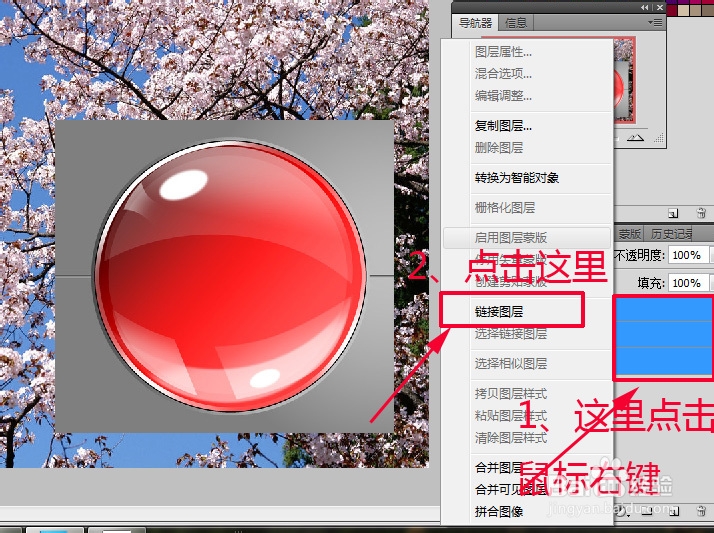
4、这时,在这三个图层的后面都会出现一个铁链的标志,这就说明图层已经连接好了。

5、第二种方法——菜单法。在选中三个图层之后,点击ps菜单栏中的“图层”,在下拉菜单中选择“链接图层”。
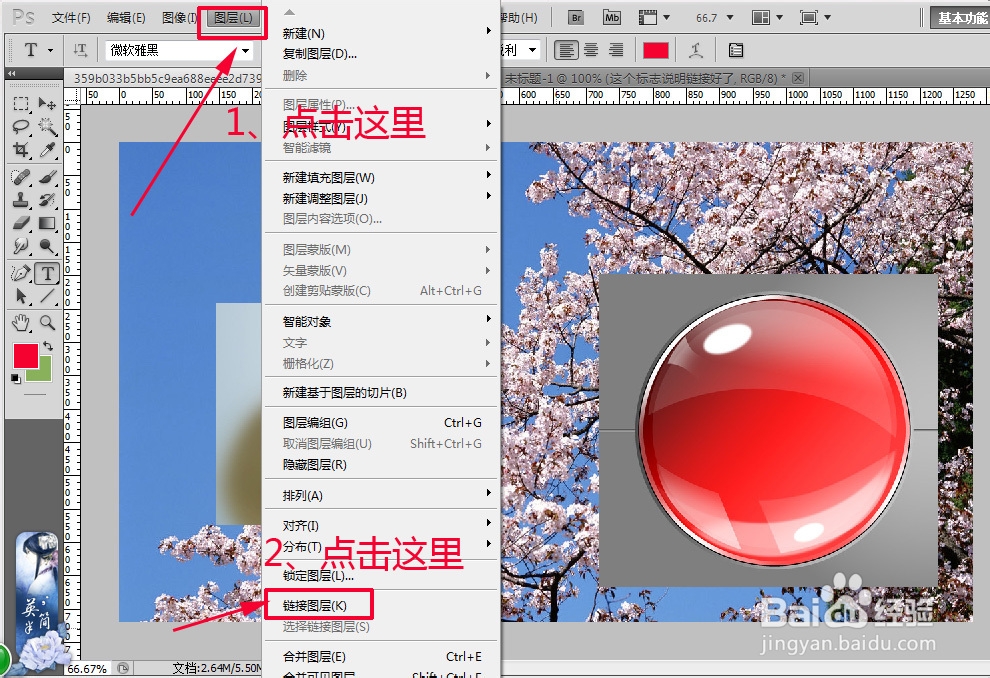
6、第三种方法——链接图层按钮法。在选中三个图层之后,点击ps图层面板中的铁链形状的按钮(链接按钮)。
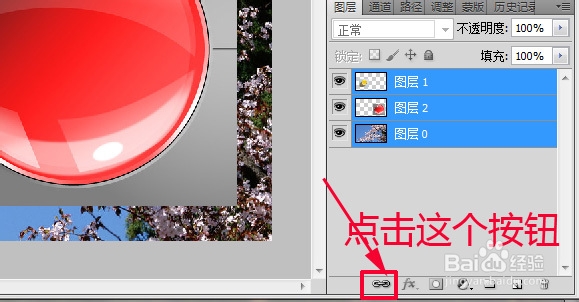
声明:本网站引用、摘录或转载内容仅供网站访问者交流或参考,不代表本站立场,如存在版权或非法内容,请联系站长删除,联系邮箱:site.kefu@qq.com。
阅读量:158
阅读量:64
阅读量:110
阅读量:58
阅读量:185